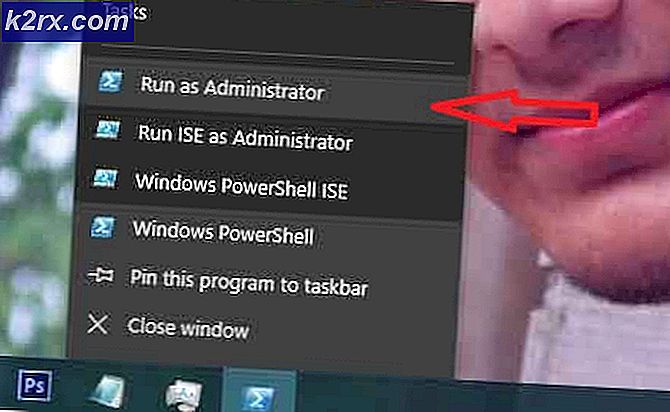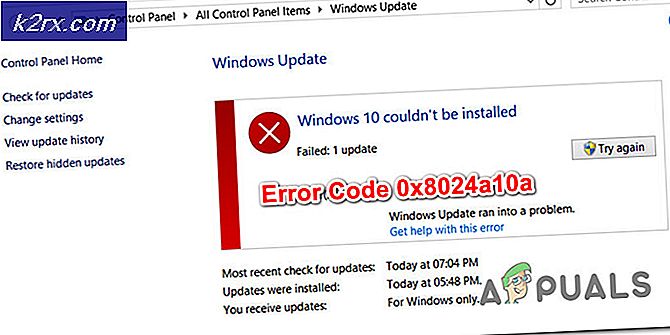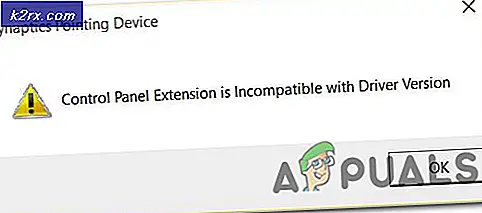Hvordan får du vist trafik og andre detaljer om dine routere og switche i realtid?
Uanset hvordan man ser på det, findes der et netværk næsten overalt. Dette skyldes uden tvivl den store udvikling i de teknologier, der er tilgængelige på internettet. Vi kan alle være enige om, at netværk er blevet langt mere sammenflettet, og den seneste udvikling har bestemt været en grund til det. Bortset fra det kan man ikke bare ignorere det totale antal enheder, der nu er i stand til at eksistere på internettet, med tilladelse til Internet of Things eller IoT.
Med det vil trafikken på dine netværksenheder, som inkluderer dine routere og switche, bestemt øges. Når du involverer flere og flere enheder til dit netværk, jo sværere bliver det at administrere det generelt, da der er en hel masse data, der skal passes. Derfor bliver den manuelle måde at gøre tingene forældet på og er ude af billedet. Heldigvis er der masser af netværksværktøjer og værktøjer tilgængelig nu, hvor du kan finde et værktøj til næsten enhver netværksopgave.
For at være i stand til at opretholde et optimalt netværk skal du holde øje med dit netværk på mange forskellige niveauer. Dette inkluderer de enheder, der giver forbindelse til de andre enheder i dit netværk. At være opmærksom på trafikken og andre statistikker som portkonfiguration og mere kan være virkelig nyttigt som en, det hjælper dig med at identificere eventuelle uautoriserede enheder i dit netværk samt fejlfinding af eventuelle problemer, hvis de skulle opstå. Derfor tager overvågning en vigtig rolle, når det kommer til styring af et netværk.
Download af Real-Time Interface Monitor
Som du sikkert allerede er opmærksom på, kan du finde en masse værktøjer, der giver dig mulighed for at overvåge dine routers og switches statistik. Beløbet er så højt, at nyankomne ofte skal igennem en hård og kedelig tid for at finde det rigtige værktøj. At finde de rigtige softwareværktøjer bør ikke være svært, hvilket også er mottoet for det firma, hvis produkt vi skal bruge i dag.
Solarwinds Engineers Toolset (download her) er et netværkssoftware, der pakker en hel række funktioner og værktøjer, der gør dine opgaver mere sjove og lettere. Produktet leveres med over 60 værktøjer, der kan bruges i forskellige netværksfelter, fra fejlfinding til at opdage dit netværk, fra overvågning af dit netværk i realtid til modtagelse af alarmer, der er noget til stede i værktøjssættet, som du kan bruge næsten hvor som helst.
Vi bruger værktøjssættet i denne vejledning, så sørg for at fortsætte og downloade værktøjet. Du kan bruge evalueringsperioden fra Solarwinds til at downloade værktøjet og selv vurdere produktet. Når du har downloadet værktøjet, skal du installere det på et af systemerne i dit netværk og derefter bare følge artiklen for yderligere instruktioner.
Hvad er Real-Time Interface Monitor Tool?
Solarwinds Engineers Toolset leveres pakket med værktøjet Real-Time Interface Monitor, der kontinuerligt viser statistik fra dine routere og switche. Værktøjet leveres med over 30 statistikgrupper, der inkluderer mere end 400 standard- og proprietære statistikker. Disse inkluderer trafikoplysninger, Ethernet / portkonfiguration, detaljer om fejlmeddelelser, status for forskellige grænseflader og porte, ARP-cache sammen med mange flere.
Vi bruger dette værktøj fra Engineers Toolset i denne vejledning i dag.
Visning af realtidsoplysninger om routere og switche
Når alt dette er sagt, kan vi endelig fortsætte med at vise dig, hvordan du ser de forskellige statistikker vedrørende dine routere og switche. Takket være værktøjet til realtidsinterfacemonitor er dette meget let at gøre. Til overvågning i realtid har du brug for en SNMP-community-streng, så sørg for at have det med dig selv, da du får brug for det, mens du tilføjer en enhed til værktøjet. Sådan tilføjes en enhed til Real-Time Interface Monitor-værktøjet:
- Åbn først Engineers Toolset ved at åbne Start-menu og søger efter Værktøjssæt Launchpad.
- Derefter skal du indtaste realtidsinterfacemonitor i søgefeltet og derefter trykke på Enter eller klikke på det viste resultat. Klik derefter på Start knap til realtidsinterfacemonitor. Alternativt kan du bare gå til Netværksovervågning sektion på venstre side, og klik derefter på Start knap til det nævnte værktøj.
- Hvis du har installeret Orion-versionen af værktøjet, kan du også få adgang til Real-Time Interface Monitor fra Orion-webkonsollen. Dette muliggør fjernadgang til værktøjet, som virkelig kan være nyttigt i et stort netværk, når du skal være punktlig, eller hvis forskellige brugere skal bruge værktøjet.
- For at få adgang til webkonsollen skal du indtaste I i en webbrowserPAddressorHostname: port. Standardporten er 8787 så det skal se ud som IPAddressorHostname: 8787. Webkonsolversionen af værktøjet følger de samme instruktioner, hvor knapperne er lidt anderledes formuleret. Du kan få adgang til værktøjerne ved at gå til Mit instrumentbræt> Værktøjssæt.
- Når værktøjet er åbnet, skal du klikke på Vælg Enhed mulighed. På webkonsollen skal du klikke på Tilføj ikke–Orion Enhed.
- Angiv enhedens legitimationsoplysninger i det nye vindue, der dukker op, og tryk derefter på Okay knap.
- Når det er gjort, skal du klikke på Overvåge knap for at starte overvågning af enheden.
- Du kan se de statistikker, du ønsker, ved at vælge dem fra Statistikker Gruppe liste.
- Hvis du ønsker det, kan du forkorte statistikopdateringsintervallet fra indstillingerne. For at gøre dette skal du blot klikke på Fil i menulinjen, og gå derefter til Indstillinger.
- Derefter i Generel fanen, flyt Statistikker Opdatering Interval skyderen i henhold til dine behov for at ændre opdateringsintervallet.
- Når du er færdig, skal du klikke på Okay knappen for at gemme ændringerne.
- Bortset fra det kan du også vælge at eksportere eller udskrive de ønskede statistikker. For dette skal du bare klikke på Fil og vælg derefter Eksport eller Print henholdsvis.